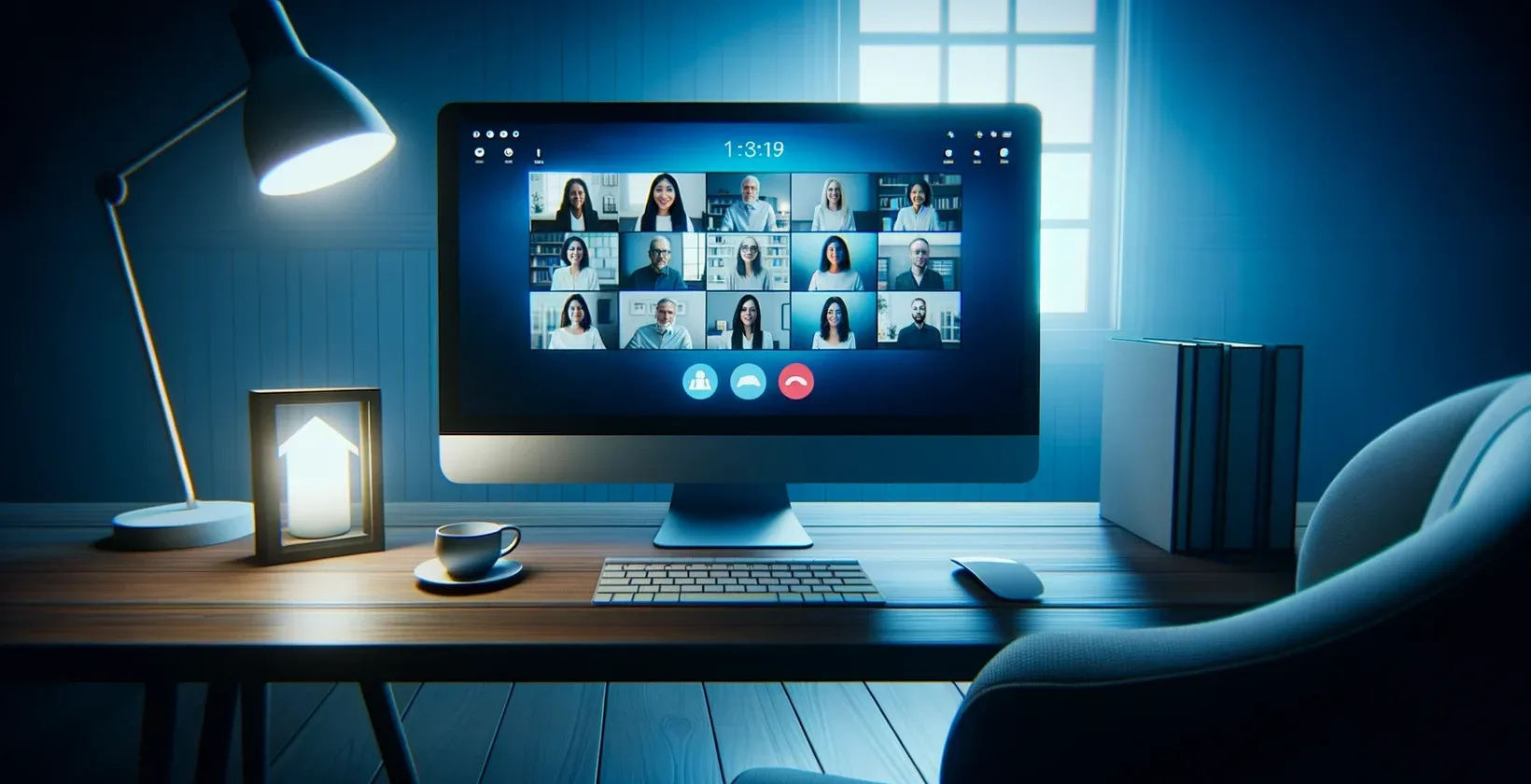Naudinga sukurti Zoom pokalbio susitikimo transkripciją, kad vėliau galėtumėte grįžti prie diskusijos. Tačiau tikslią susitikimo transkripciją sukurti neįmanoma, jei neturite tinkamos programinės įrangos.
Kas yra „Zoom” posėdžių stenogramos?
Zoom susitikimo transkripcija – tai susitikimo garso įrašo tekstinis failas. Jame taip pat yra kalbėtojai ir laiko žymos, kad būtų lengviau paaiškinti dalykus ir vėliau lengviau pateikti nuorodas. Tačiau redaguojamoje posėdžio stenogramoje gali būti išbraukti nereikšmingi pasisakymai arba kalbėtojai, kad dokumentas būtų trumpesnis.
Kodėl turėtumėte transkribuoti „Zoom” susitikimus?
Yra daugybė priežasčių, kodėl turėtumėte parengti susitikimo stenogramą . Jie apima:
- Nuorodos į susitikimo diskusiją arba jos citavimas
- Galimybė žmonėms, kurie praleido Zoom susitikimą, pasivyti situaciją
- Naudokite jį kaip rinkodaros turinio šaltinį, pavyzdžiui, tinklaraščio įrašus, podcast’us, vaizdo įrašus ir socialinės žiniasklaidos antraštes…
Kaip rankiniu būdu perrašyti „Zoom” susitikimą?
Jei nuspręsite tai daryti rankiniu būdu, Zoom susitikimo transkripcijos kūrimas gali užtrukti gana ilgai. Atliekami šie veiksmai:
- Įrašykite Zoom posėdį. Visose standartinėse Zoom paskyrose yra vietinis įrašymas, o licencijuotose paskyrose – debesies įrašymas. Prieš prasidedant susitikimui įsitikinkite, kad jūsų įrašymo įranga veikia.
- Klausykitės įrašo. Po Zoom susitikimo perklausykite įrašą, kad įsitikintumėte, jog jis aiškus. Atlikite tai netrukus po susitikimo, kad galėtumėte dar kartą patikrinti neaiškias dalis, kol jos dar šviežios.
- Pradėkite transkribuoti. Kitą kartą klausydami pradėkite užsirašinėti tai, ką išgirdote. Šiuo metu nesijaudinkite dėl to, kad jis būtų pernelyg tikslus. Kiekvieną kartą, kai pastebite naują kalbėtoją, tekste įterpkite eilutės pertrauką.
- Redaguokite ir tobulinkite. Dar kartą perklausykite ir pradėkite dėlioti skyrybos ženklus ir kalbėtojus. Klausykitės tol, kol susidarysite gana tikslią susitikimo apžvalgą.
- Pridėkite garsiakalbius ir laiko žymas. Galiausiai pridėkite garsiakalbius ir laiko žymas. Kaip tai atrodo, galite pamatyti toliau pateiktame pavyzdyje.
Kaip automatiškai perrašyti Zoom susitikimą?
Rankiniu būdu transkribuoti Zoom susitikimą yra ilgai trunkantis procesas, nes reikia daug kartų perklausyti failą. Jei norite paprastesnio proceso, naudokite automatinę transkripcijos platformą, pavyzdžiui, ” Transkriptor” .
Jis veikia taip:
- Įrašykite Zoom susitikimą įprasta tvarka.
- Įkelkite vaizdo ir garso įrašą į „Transkriptor” svetainę ir leiskite jam konvertuoti.
- Patikrinkite failą ir atlikite reikiamus pakeitimus, pavyzdžiui, patikslinkite žodžius ar pakeiskite skyrybos ženklus.
- Tai atlikę atsisiųskite failą norimu teksto formatu.
Automatinė transkripcijos platforma padeda sutaupyti pasikartojančių pastangų, reikalingų kuriant rankinę susitikimo transkripciją.
Koks yra Zoom susitikimo transkripcijos pavyzdys?
Susitikimo transkripcija atrodys skirtingai, priklausomai nuo naudojamo formato, tačiau toliau pateikiamas standartinis pavyzdys, kaip ji turėtų atrodyti:
[00:00:10 Carol]: Sveiki visi. Tikiuosi, kad visi esate sveiki. Šiandien apžvelgsime praėjusios savaitės pardavimų duomenis ir pamatysime, kokia yra mūsų padėtis. Perduodu tai Stacey.
[00:00:35 Stacey]: Ačiū, Carol. Trumpai tariant, šią savaitę pardavimai šiek tiek sustojo, tačiau manome, kad taip atsitiko greičiausiai dėl to, kad per pastarąsias kelias dienas buvo svetainės sutrikimų.
[00:00:59 Carol]: Taip, apie tai. Ar išsiaiškinome, kas negerai?
[00:01:06 Stacey]: Taip, tai nieko rimto. Teoriškai tai turėtų būti sutvarkyta iki rytojaus. Jei taip, per savaitę padėtis turėtų vėl pagerėti.
[00:01:24 Carol]: Puiku. Po kelių dienų vėl su jumis susisieksiu ir įsitikinsiu, kad viskas vyksta pagal planą.
Kaip standartinėje posėdžio transkripcijoje nurodomas laiko žyma?
Laiko žyma standartinėje posėdžio transkripcijoje pateikiama valandos:minutės:sekundės formatu. Be to, taip siekiama palengvinti nuorodų į konkrečius skyrius pateikimą be didelių pastangų. Dėl tos pačios priežasties pranešėjas pateikiamas kartu su laiko žyma.
Dažniausiai užduodami klausimai apie Zoom posėdžių transkribavimą
Norėdami automatiškai perrašyti Zoom susitikimą, turite turėti licencijuotą paskyrą. Taip galite sukurti debesyje esantį garso įrašą ir naudoti Zoom automatinės transkripcijos funkciją.
Lengviausias būdas perrašyti jau įrašytą „Zoom” susitikimą – naudoti automatinę programinę įrangą. Joje turėtų būti galima įkelti susitikimo garso ar vaizdo įrašą ir sukurti tekstinį failą.
Užtikrintas nemokamas Zoom susitikimo transkribavimo būdas – tai padaryti rankiniu būdu. Tačiau šis procesas gali užtrukti ilgai ir nėra garantijos, kad jis bus tikslus. Paprastesnis būdas – naudoti mokamą paslaugą, nes ji neturi kainuoti daug pinigų.